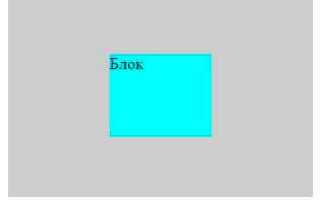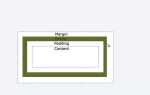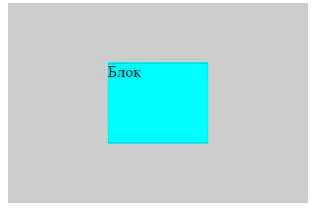
Правильное выравнивание элементов на веб-странице играет важную роль в создании удобного и привлекательного интерфейса. В частности, размещение таблицы по центру может значительно улучшить восприятие контента. В CSS существует несколько способов добиться этого, и в данной статье мы рассмотрим наиболее эффективные и универсальные методы.
Один из популярных способов – использование свойства margin с значением auto. Этот метод подходит для большинства современных браузеров и не требует сложных дополнительных конструкций. Чтобы таблица заняла центральное положение, достаточно задать ей фиксированную ширину и применить margin: 0 auto;.
Другим подходом является использование флексбокса. Флекс-контейнер предоставляет более гибкие возможности для выравнивания элементов как по горизонтали, так и по вертикали. С помощью display: flex и justify-content: center; вы сможете легко разместить таблицу по центру контейнера, что идеально подходит для адаптивных макетов.
Использование свойства margin: auto для центрирования таблицы
Прежде всего, важно задать таблице фиксированную ширину. Если ширина таблицы не указана, свойство margin: auto не сработает должным образом, так как браузер не сможет определить, как распределить пространство вокруг таблицы. Например, для таблицы шириной 50% от родительского элемента код будет выглядеть так:
table {
width: 50%;
margin: auto;
}
Во-вторых, margin: auto работает только в случае, когда таблица имеет блочный контекст. Обычно таблицы ведут себя как блочные элементы, но в некоторых случаях (например, при использовании специфичных свойств, таких как display: inline-table) это поведение может быть изменено. Для корректного центрирования убедитесь, что таблица отображается как блок.
Для корректной работы необходимо также учитывать, что margin: auto применяется только к горизонтальным отступам. Если нужно выровнять таблицу и по вертикали, потребуется использовать дополнительные методы, такие как установка высоты родительского элемента и использование display: flex или vertical-align в сочетании с другими свойствами.
Важно помнить, что это решение хорошо работает в большинстве современных браузеров и не требует дополнительного кода для поддержки разных устройств. Для адаптивных макетов можно комбинировать margin: auto с медиазапросами, чтобы обеспечить правильное отображение таблицы на различных экранах.
Применение flexbox для выравнивания таблицы по центру
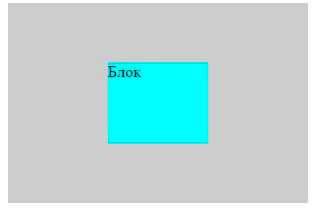
Flexbox предоставляет удобный способ для выравнивания элементов на странице, включая таблицы. Чтобы разместить таблицу по центру с помощью flexbox, достаточно обернуть её в контейнер и настроить стили для этого контейнера.
Для начала создайте контейнер с таблицей внутри. Применив к контейнеру `display: flex;`, вы активируете режим flexbox. Чтобы выровнять таблицу по горизонтали и вертикали, используйте свойства `justify-content` и `align-items`:
.container {
display: flex;
justify-content: center;
align-items: center;
height: 100vh;
}
Здесь `justify-content: center;` отвечает за горизонтальное выравнивание, а `align-items: center;` – за вертикальное. Свойство `height: 100vh;` гарантирует, что контейнер будет растянут на всю высоту экрана, что особенно важно для вертикального выравнивания.
Если ваша таблица имеет динамическую высоту, можно использовать свойство `align-self` для корректировки её выравнивания внутри контейнера. Например:
table {
align-self: center;
}
Этот подход позволяет гибко управлять позиционированием, не прибегая к дополнительным обёрткам или сложным вычислениям.
Использование flexbox значительно упрощает выравнивание таблиц на странице и является предпочтительным методом в современных веб-разработках, так как он легко адаптируется под различные размеры экранов и контейнеров.
Центрирование таблицы с использованием grid layout
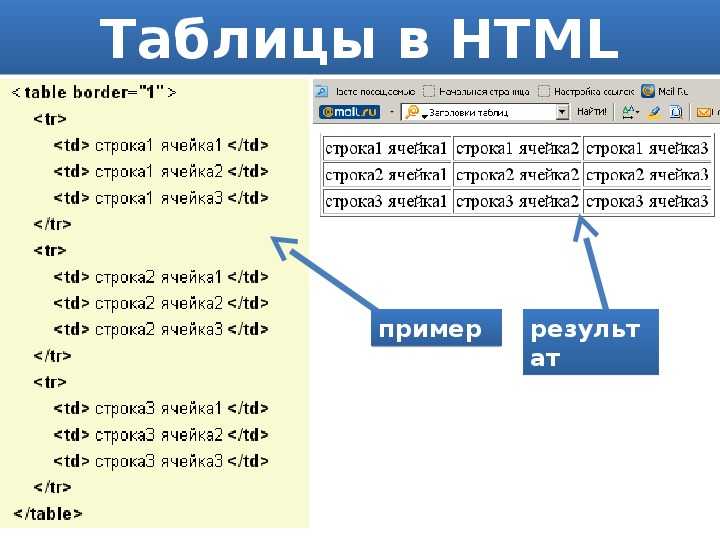
Grid layout предоставляет простой и эффективный способ центрирования таблицы в контейнере. Чтобы использовать его, необходимо определить контейнер как grid и применить соответствующие стили к таблице.
Первым шагом является создание контейнера с применением grid. Для этого используем свойство display: grid;. Чтобы разместить таблицу по центру, нужно использовать свойство place-items: center;, которое одновременно выравнивает элементы как по горизонтали, так и по вертикали.
Пример кода контейнера:
div {
display: grid;
place-items: center;
height: 100vh; /* Высота контейнера, чтобы центрировать относительно окна */
}Важно учитывать, что 100vh (высота окна браузера) используется для того, чтобы таблица центрировалась не только в пределах родительского контейнера, но и в пределах всего экрана. Если контейнер имеет фиксированную высоту, можно использовать значение в пикселях.
После этого таблица, находящаяся внутри контейнера, будет автоматически выровнена по центру. Этот метод позволяет избежать дополнительной работы с margin или padding, предоставляя более гибкое решение для центрирования в современных интерфейсах.
Как использовать абсолютное позиционирование для центрирования таблицы
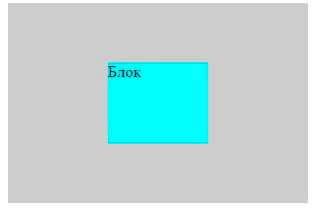
Абсолютное позиционирование позволяет точно разместить элементы на странице, независимо от других блоков. Для центрирования таблицы с помощью этого метода нужно выполнить несколько шагов:
- Установить родительскому элементу позиционирование: чтобы абсолютное позиционирование работало правильно, родительский блок должен иметь свойство
position: relative. - Задать таблице абсолютное позиционирование: для самой таблицы необходимо установить
position: absolute. Это позволит перемещать её относительно родителя. - Использовать свойства для центрирования: чтобы таблица располагалась по центру, нужно задать отступы. Для горизонтального центрирования используем
left: 50%и сдвигаем её на половину ширины с помощьюtransform: translateX(-50%). Для вертикального центрирования используем аналогичный подход сtop: 50%иtransform: translateY(-50%).
Пример кода:
.container {
position: relative;
height: 100vh; /* Высота родительского элемента */
}
cssEdittable {
position: absolute;
top: 50%;
left: 50%;
transform: translate(-50%, -50%);
}
Таким образом, таблица будет расположена по центру как по горизонтали, так и по вертикали. Этот способ удобно использовать, если нужно разместить элемент в пределах родительского блока, который имеет фиксированную высоту и ширину.
Сравнение методов: когда лучше использовать тот или иной способ

Первый метод – использование Flexbox. Этот подход идеален для современных браузеров и обеспечивает гибкость в позиционировании элементов. Flexbox удобно использовать, когда необходимо центровать таблицу как по вертикали, так и по горизонтали. Он хорошо работает в адаптивных интерфейсах, когда размер таблицы может изменяться в зависимости от контента. Flexbox также проще в реализации, если в дизайне уже используются другие элементы с этим методом.
Если проект требует поддержки старых браузеров, то более подходящим будет использование метода с применением `margin: auto`. Этот способ работает на более старых версиях браузеров и достаточно прост в реализации. Однако он ограничен в возможностях, поскольку центрует только по горизонтали и требует четкого задания фиксированной ширины таблицы.
Еще один метод – использование CSS Grid. Этот способ актуален, если страница содержит сложную структуру с множеством элементов, включая таблицы. CSS Grid предлагает больше контроля за размещением и позволяет центровать не только таблицы, но и другие элементы в контейнере. Это подход идеально подходит для сложных макетов с несколькими уровнями вложенности, но он может быть избыточным для простых страниц с единственной таблицей.
В случае с абсолютным позиционированием метод подойдет, если необходимо центрировать таблицу в относительном контейнере. Абсолютное позиционирование важно использовать, когда элемент нужно позиционировать относительно конкретного блока, а не всей страницы. Однако этот метод требует дополнительных расчетов, таких как высота и ширина родительского элемента, что может усложнить поддержку в будущем.
Выбор метода зависит от совместимости с целевой аудиторией, сложности макета и требуемой гибкости. Flexbox и CSS Grid – это предпочтительные варианты для современных веб-страниц с адаптивными дизайнами, тогда как `margin: auto` или абсолютное позиционирование лучше использовать в специфических случаях, когда требуется минимализм или поддержка старых версий браузеров.
Общие ошибки при центрировании таблиц и как их избежать

Часто разработчики забывают задавать свойство `width` таблицы. Если ширина таблицы не определена, она может занять всю доступную ширину контейнера, а центрирование может не сработать, особенно если контейнер имеет фиксированные размеры. Чтобы правильно разместить таблицу по центру, задайте явную ширину, даже если она будет динамичной, например, через проценты или `max-width`.
Другой распространенной ошибкой является неуказание свойств для родительского контейнера. Если родительский элемент имеет нулевую ширину или недостаточную высоту, это нарушит выравнивание таблицы. Чтобы избежать этой проблемы, всегда проверяйте свойства родительского блока и используйте `display: flex` или `text-align: center`, чтобы гарантировать корректное выравнивание таблицы внутри контейнера.
При использовании `margin: auto` важно учитывать, что это работает только при условии, что таблица не имеет фиксированной ширины, которая превышает размер контейнера. В противном случае таблица не будет выровнена. Вместо этого можно использовать Flexbox или Grid, чтобы добиться более гибкого и стабильного результата.
Некоторые разработчики игнорируют значение `box-sizing: border-box`, что приводит к неожиданным результатам при расчете размеров таблицы. Когда таблица имеет границы или отступы, это может нарушить центрирование. Лучше всего задать `box-sizing: border-box` для всех элементов, чтобы избежать проблемы с размерами и центрированием.
Также следует быть внимательным при работе с таблицами, имеющими фиксированную высоту. Если контент таблицы не вмещается в отведенное пространство, это может нарушить выравнивание. В таких случаях лучше избегать фиксированных размеров высоты, а вместо этого позволить таблице адаптироваться к содержимому или использовать `min-height` для обеспечения нужного пространства.